FedoraCore3のインストール
▽CD Found
・「skip」
▽Welcome to Fedora Core
・「Next」
▽Language Selection
・”Japanese”を選択して「Next」
▽キーボード設定
・”Japanese”を選択して「次」
▽アップグレードの検証
・”インストール”を選択して「次」
▽インストールの種類
・”カスタム”を選択して「次」
▽ディスクパーティションの設定
・”Disk Druidを使用して手動パーティション設定”を選択して「次」
▽ディスクの設定
・HD上のすべての領域を削除した上、新規で下記のパーティションを設定する。
※パーティションの表示がFreeのみとなる
HDD容量80G、メモリ512Mでの例
□/boot 78M
□swapパーティション 1028M
□/ 50G
□/home 25G程度で残り全部を確保
HDD容量30G、メモリ512Mでの例
□/boot 78M
□swapパーティション 1028M
※Redhatの構築資料によると最低256Mで通常は物理メモリの倍程度を確保
□/ 20G
(フルインストールでFC3だとシステムが7G弱を占有)
※運用方法にもよるが、/home以外にデータを蓄積しないならシステム+α
※システム専用に領域確保することでデータ容量の増大によるサーバの停止を防ぐ
□/home 8G程度で残り全部を確保
(作成したユーザのデータはこのパーティションに保存される。バックアップ対象ファイルはこのディレクトリに置くようにシステムを構成する。)
HDD容量40G、メモリ512Mでの例
□/boot 78M
□swapパーティション 1028M
□/ 25G
□/home 12G程度で残り全部を確保
※※ ディスク使用料の目安 ※※
グループウェア本格稼動から半年後のディスク使用量
/boot 8M
/ 3.7G(うち/backupの容量は1.5G程度)
/home 143M
設定して「次」
▽ブートローダーの設定
・そのまま「次」
▽ネットワークの設定
・ネットワークデバイス欄の「編集」をクリック
・”DHCPを使用して設定”のチェックをOFFし、当該PCのIP等を設定して「OK」
・ホスト名の欄の手動設定でPC名を入力
・その他の設定の”ゲートウェイ”と”1番目のDNS”欄に必要なIP情報を入力して「次」
▽ファイアウォール設定
・”ファイアウォールを有効にする”を選択
・”リモートログイン”、”Webサーバ”、”ファイル転送”のチェックをON
・”SELinuxを有効にしますか?”で「無効」を選択して「次」
▽追加の言語サポート
・”japanese”が選択されていることを確認して「次」
▽タイムゾーンの選択
・”アジア/東京”を選択して「次」
▽Rootパスワードを設定
・任意のパスワードを設定して「次」
▽パッケージグループの選択
▼デスクトップ
□X Windows Sytem
□GNOMEデスクトップ環境
▼アプリケーション
□エディタ
□グラフィカルインターネット
□テキストベースのインターネット
□グラフィクス
▼サーバ
□サーバ設定ツール
□WEBサーバ(詳細中の全てのチェックボックスにチェック)
□FTPサーバ
□PostgreSQLデータベース(詳細中の全てのチェックボックスにチェック)
□MySQLデータベース(詳細中の全てのチェックボックスにチェック)
▼システム
□管理ツール
□システムツール(詳細中のmcのみをチェック)
・上記パッケージのチェックボックスのみにチェックが入った状態で「次」
▽インストール準備完了
・「次」
・必要なインストールメディアで「続行」
▽パッケージのインストール
・CD-ROMを要求されたら指定NOのCD-ROMを入れて「OK」
▽インストールの完了
・「再起動」

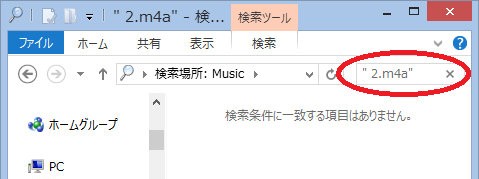

コメント